本日は Microsoft Store に関する調査枠です。
自作の HoloLens2 アプリを Microsoft Store で公開するための作業手順を記事にします。
その4はアプリの申請を開始するです。
前回記事
以下の前回記事の続きです。
bluebirdofoz.hatenablog.com
Microsoft Store へのアプリの送信
自作アプリを Microsoft Store に登録する手順について以下のページを参考に勧めます。
docs.microsoft.com
ストアにMixed Realityアプリを送信する
HoloLens2 アプリであっても通常の UWP アプリを Microsoft Store に送信する場合と手順は同じになります。
UWP の申請作業には以下のページが参考になります。
docs.microsoft.com
docs.microsoft.com
アプリの申請を行う
パートナーセンターからアプリを MicrosoftStore に公開できます。
パートナーセンターを利用するには開発者アカウントが必要です。
partner.microsoft.com
パートナーセンターを開いたら[Apps and games]を選択します。
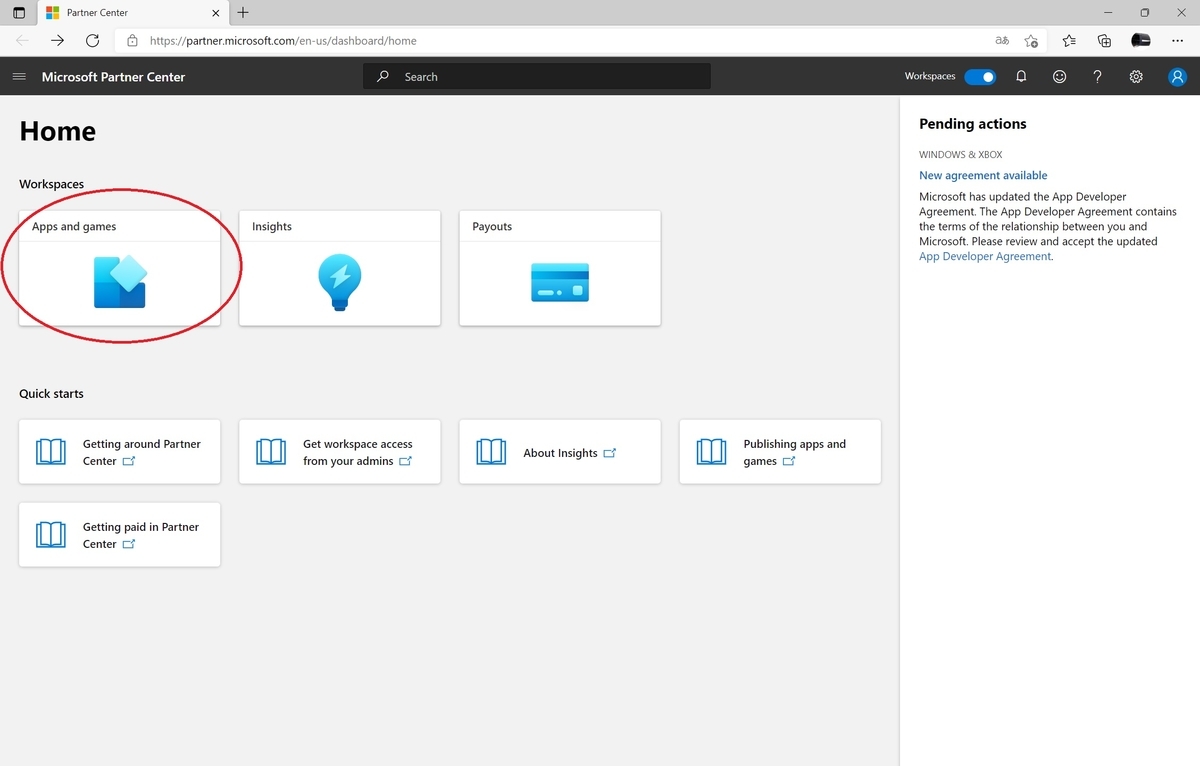
[Apps and games]ページが開き、予約を行ったアプリ名の一覧が表示されます。
公開したいアプリのアプリ名を選択します。

[Start your submission]をクリックします。
これで選択したアプリの申請作業が開始します。

以下の項目を設定する申請ページが表示されるので、各項目を順に設定していきます。
・Pricing and availability(価格と使用可能状況)
・Properties(プロパティ)
・Age ratings(年齢区分)
・Packages(パッケージ)
・Sotre listings(ストアの登録情報)
・Xbox Creator Program(Xboxクリエータープログラム)
・Submission options(申請オプション)
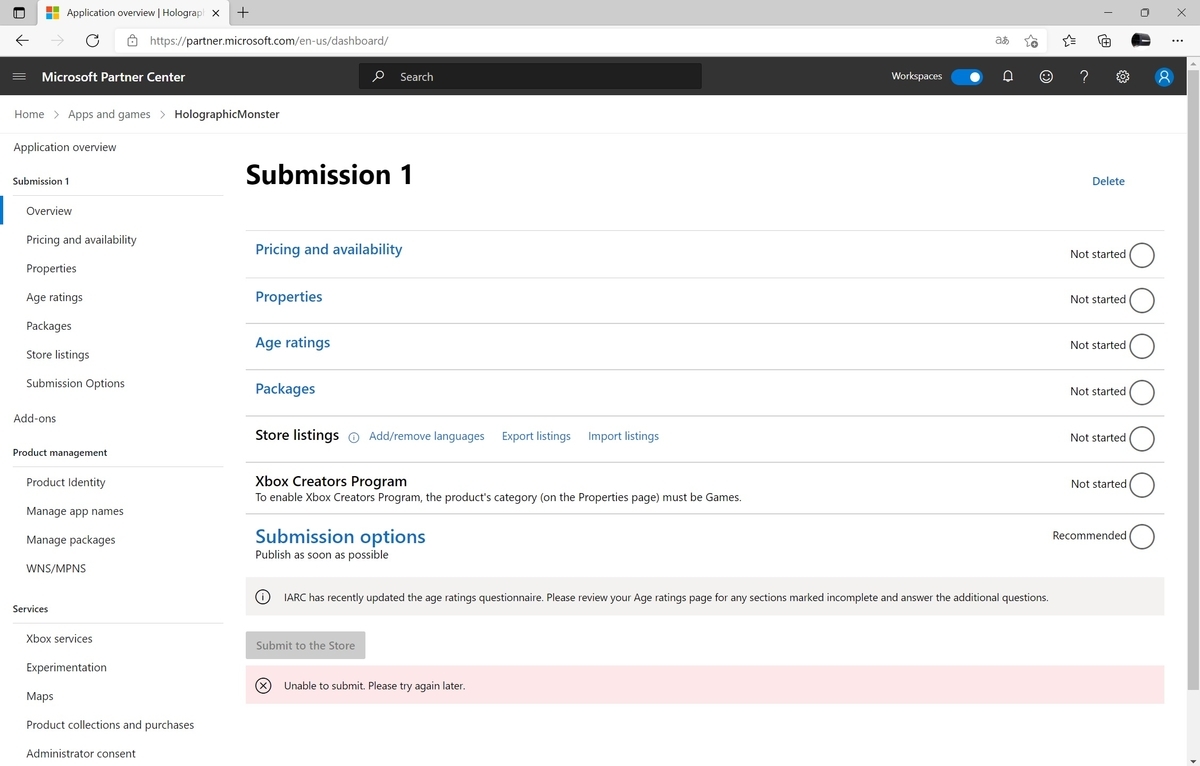
次回から各項目を順に解説します。
次は Pricing and availability(価格と使用可能状況) の設定です。
bluebirdofoz.hatenablog.com